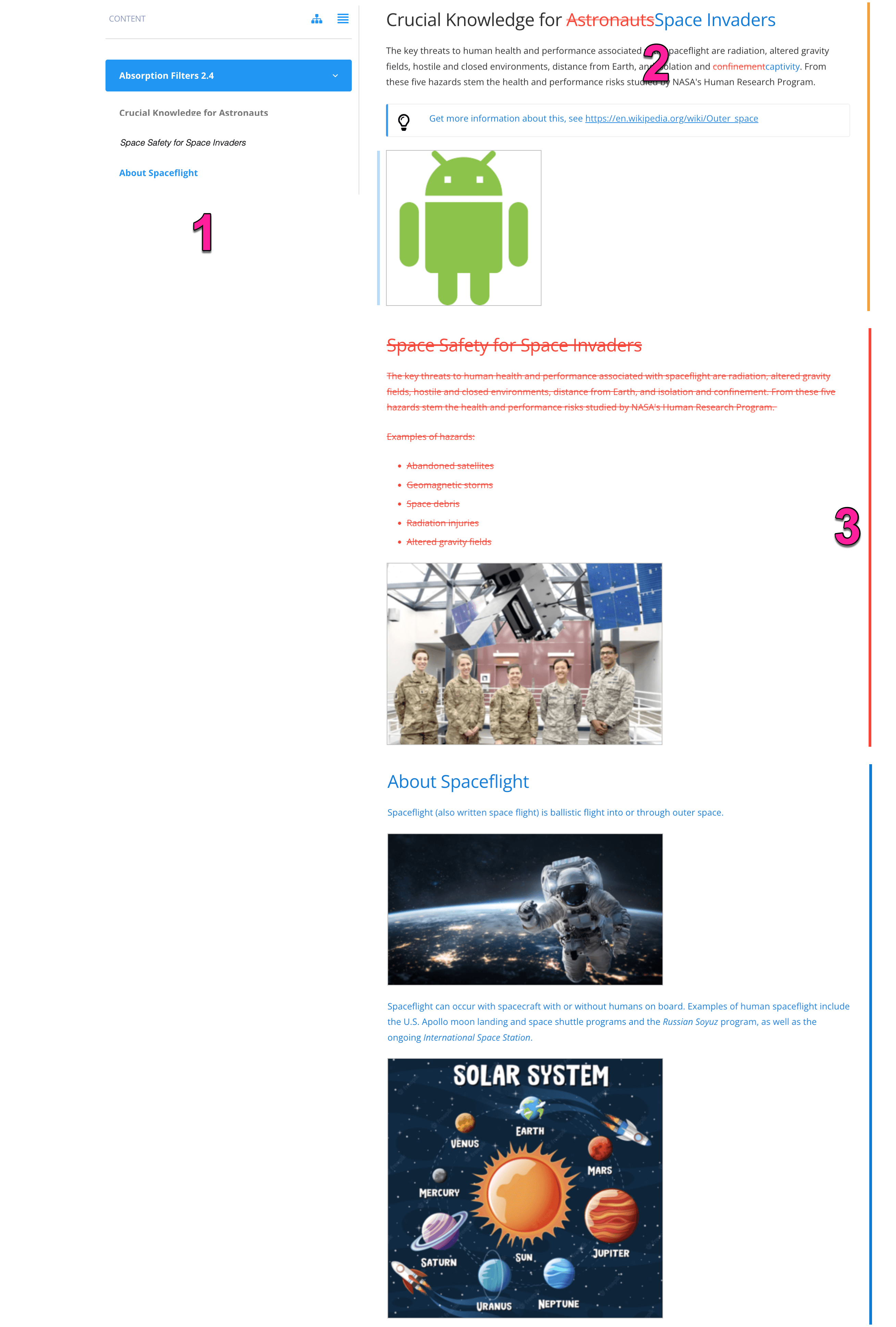Beiträge vergleichen
Bei der Arbeit an einem Beitragsauftrag in Beitragseditor können Sie den Live-Inhalt mit einem früheren Snapshot des Inhalts vergleichen.
Ein Snapshot ist eine archivierte Version des Inhalts zu einem bestimmten Zeitpunkt und nützlich, wenn Sie verschiedene Versionen vergleichen. An bestimmten Stellen im Workflow des Auftrags werden automatisch Snapshots erstellt. Wir empfehlen Ihnen auch, zu bestimmten Phasen Ihrer Arbeit einige Snapshots manuell zu erstellen.
Wenn Sie Ansicht Bearbeitung aktivieren, haben Sie Zugriff auf den Einzelpanelvergleich (auch verfügbar in Ansicht Überprüfung) und den Vergleich mit zwei Panels nebeneinander. Bei einem Seite-an-Seite-Vergleich erhalten Sie auf der linken Seite die aktuelle Version ohne Bearbeitungsmarkierungen („Änderungen nachverfolgen“). Rechts wird die Snapshot-Version einer früheren Zeit angezeigt, mit Bearbeitungsmarkierungen, die die Unterschiede zwischen der Snapshot-Version und der aktuellen Version anzeigen.
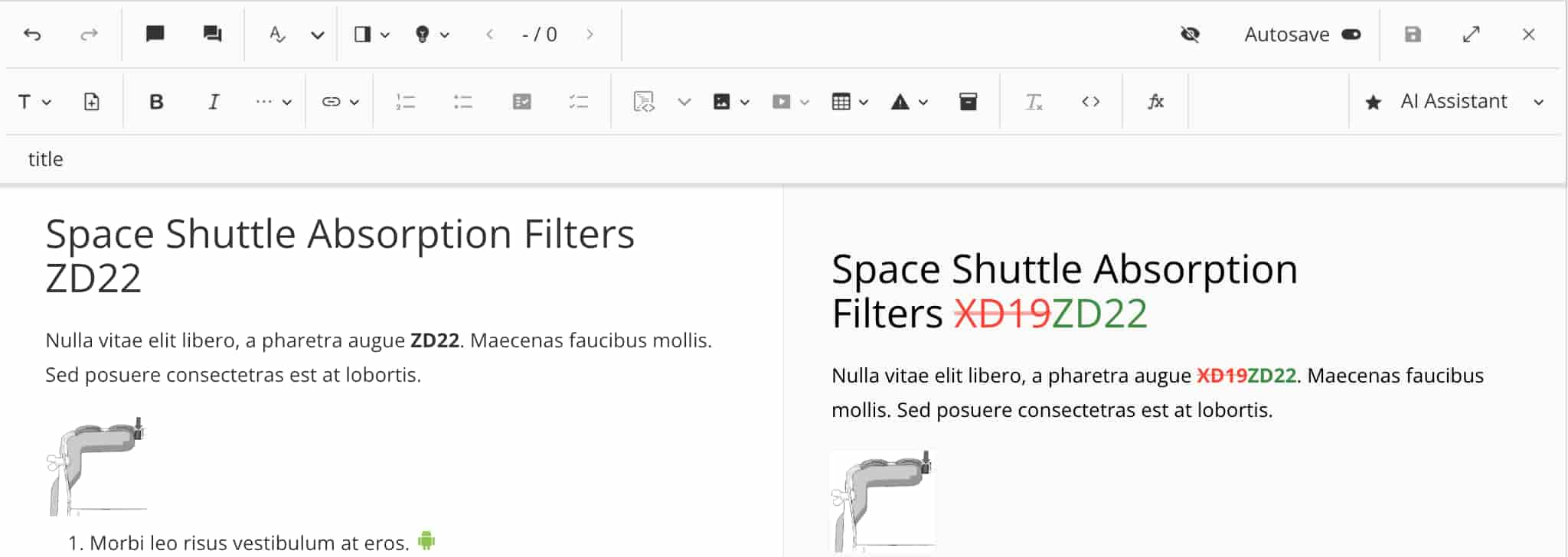 |
Tipp
Sie können wählen, den Vergleich nur dann anzuzeigen, wenn Sie es benötigen. Sie können ihn aber auch während der Bearbeitung geöffnet lassen, wenn Sie die Änderungen in Echtzeit sehen möchten.
Wenn Sie Ansicht Bearbeitung in Beitragseditor aktivieren, können Sie einen Vergleich der aktuellen Version und des Snapshots nebeneinander anzeigen. Dies funktioniert ähnlich wie die Standardfunktion „Änderungen nachverfolgen“, aber ohne dass Sie die Änderungsmarkierung in derselben Ansicht sehen müssen, in der Sie schreiben.
Um einen Snapshot auswählen zu können, müssen Snapshots automatisch oder manuell aus einer Vorgängerversion erstellt werden.
Tipp
Sie können wählen, den Vergleich nur dann anzuzeigen, wenn Sie es benötigen. Sie können ihn aber auch während der Bearbeitung geöffnet lassen, wenn Sie die Änderungen in Echtzeit sehen möchten.
Wählen Sie den Auftrag im Panel Aufträge.
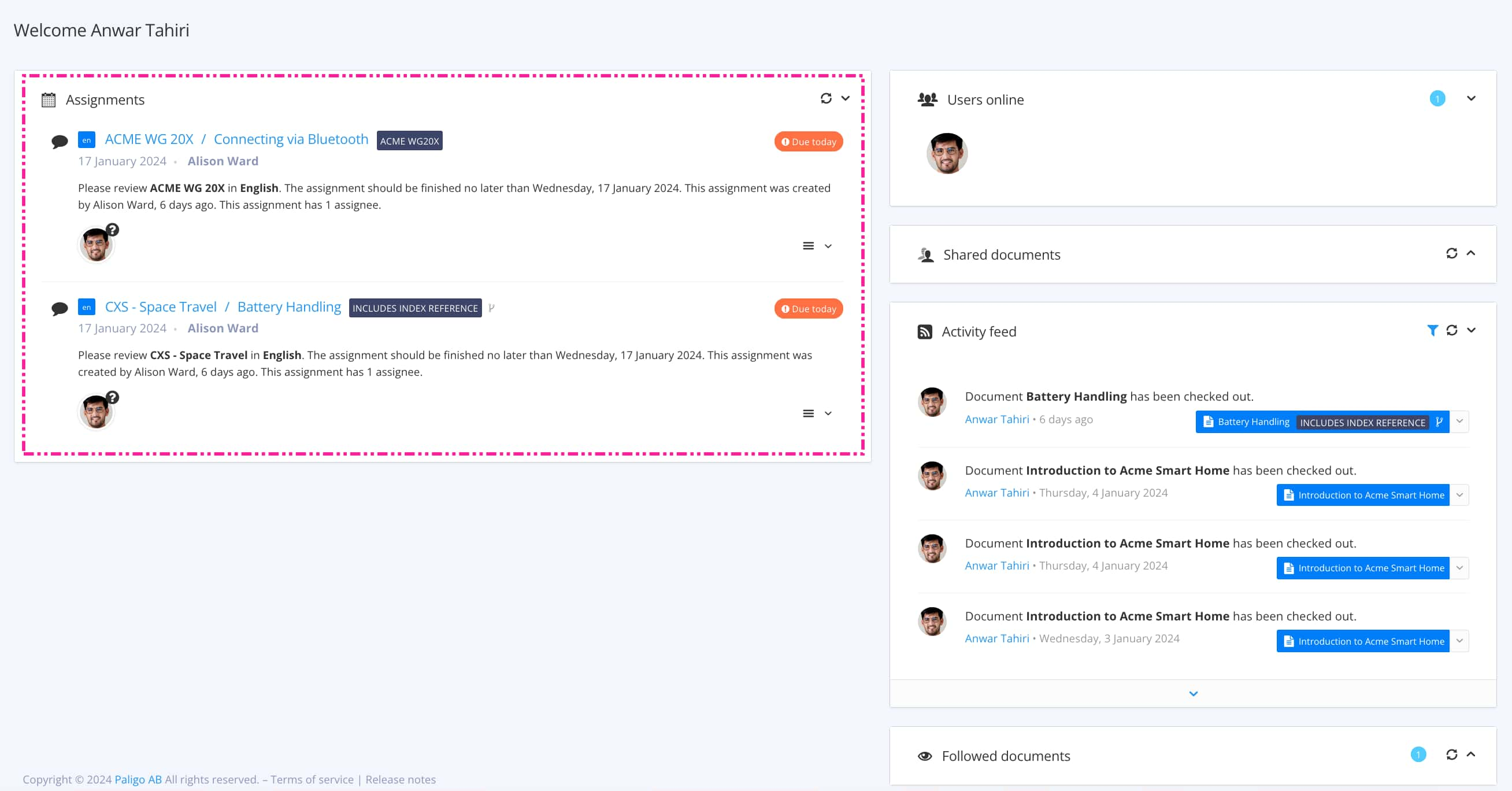
Mit Auftragsarten wird gesteuert, welche Ansicht sich öffnet.
Tipp
Weitere Möglichkeiten zum Öffnen eines Auftrags finden Sie unter Verschiedene Möglichkeiten, Aufträge zu öffnen.
Wählen Sie Einstellungen.

Wählen Sie Snapshots vergleichen.

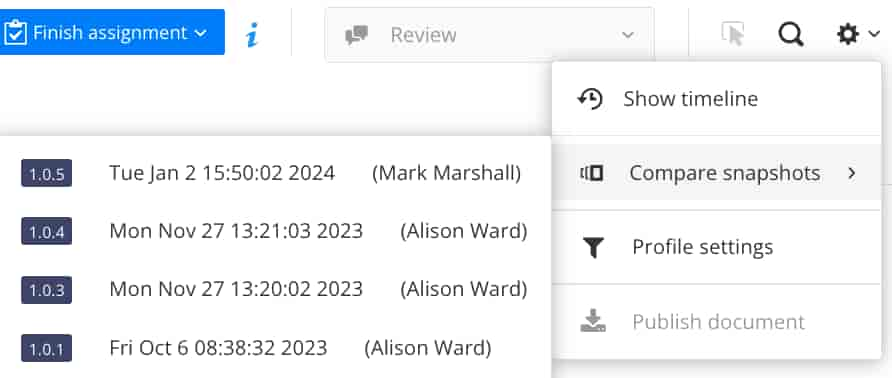
Wählen Sie die Snapshotversion aus, die Sie mit der aktuellen Version des Inhalts vergleichen möchten.
Die Seite wird neu geladen, um Ihnen eine Kombination beider Versionen anzuzeigen und die vorgenommenen Änderungen hervorzuheben.
Wählen Sie das Topic aus, um Symbolleiste in der Editoransicht zu aktivieren.

Wählen Sie Vorschauänderungen, die in Symbolleiste in der Editoransicht angezeigt wird.

Es wird ein Vergleich nebeneinander angezeigt, mit der neuesten Version links und dem Snapshot rechts wobei alle Änderungen farblich und durchgestrichen hervorgehoben sind, genau wie in der Vorschau des Einzelpanels.
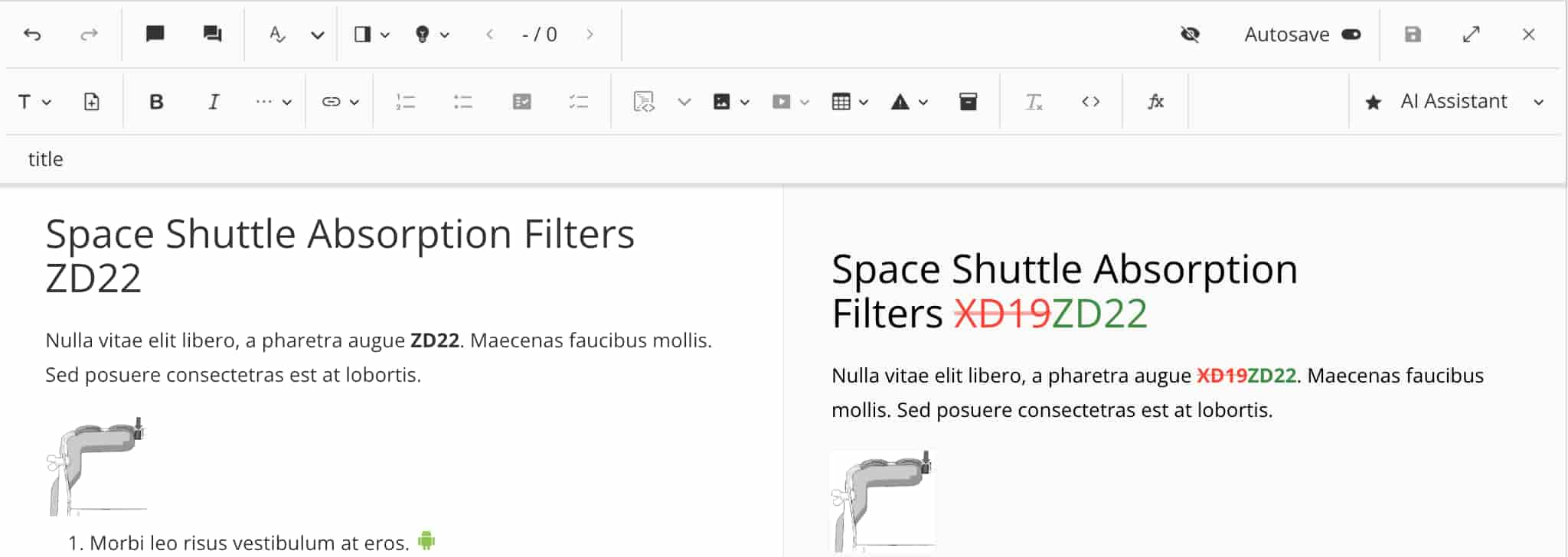
Anmerkung
Um zum Einzelpanelvergleich zurückzukehren, wählen Sie erneut Vorschauänderungen in Symbolleiste in der Editoransicht. 
Tipp
Um den Vergleich auszuschalten und nur die neueste Version anzuzeigen:
Wählen Sie Einstellungen oben rechts.

Wählen Sie Snapshots vergleichen und dann aktuelle Revision anzeigen
.
Um inhaltliche Änderungen leicht zu erkennen, können Sie den aktuellen Inhalt mit einem Snapshot aus der letzten Prüfung oder der letzten großen Veröffentlichung vergleichen.
Jede Version wird als Snapshot bezeichnet und ist eine Aufzeichnung des Inhalts zu einem bestimmten Zeitpunkt. An bestimmten Stellen im Workflow des Auftrags werden automatisch Snapshots erstellt. Wir empfehlen Ihnen auch, zu bestimmten Phasen Ihrer Arbeit einige Snapshots manuell zu erstellen.
Der Einzelpanelvergleich hebt die Änderungen in einer Kombination aus der aktuellen Version und dem Snapshot hervor. Um einen Snapshot auswählen zu können, müssen Snapshots automatisch oder manuell aus einer Vorgängerversion erstellt werden.
Tipp
Sie können wählen, den Vergleich nur dann anzuzeigen, wenn Sie es benötigen. Sie können ihn aber auch während der Bearbeitung geöffnet lassen, wenn Sie die Änderungen in Echtzeit sehen möchten.
Wählen Sie den Auftrag im Panel Aufträge.
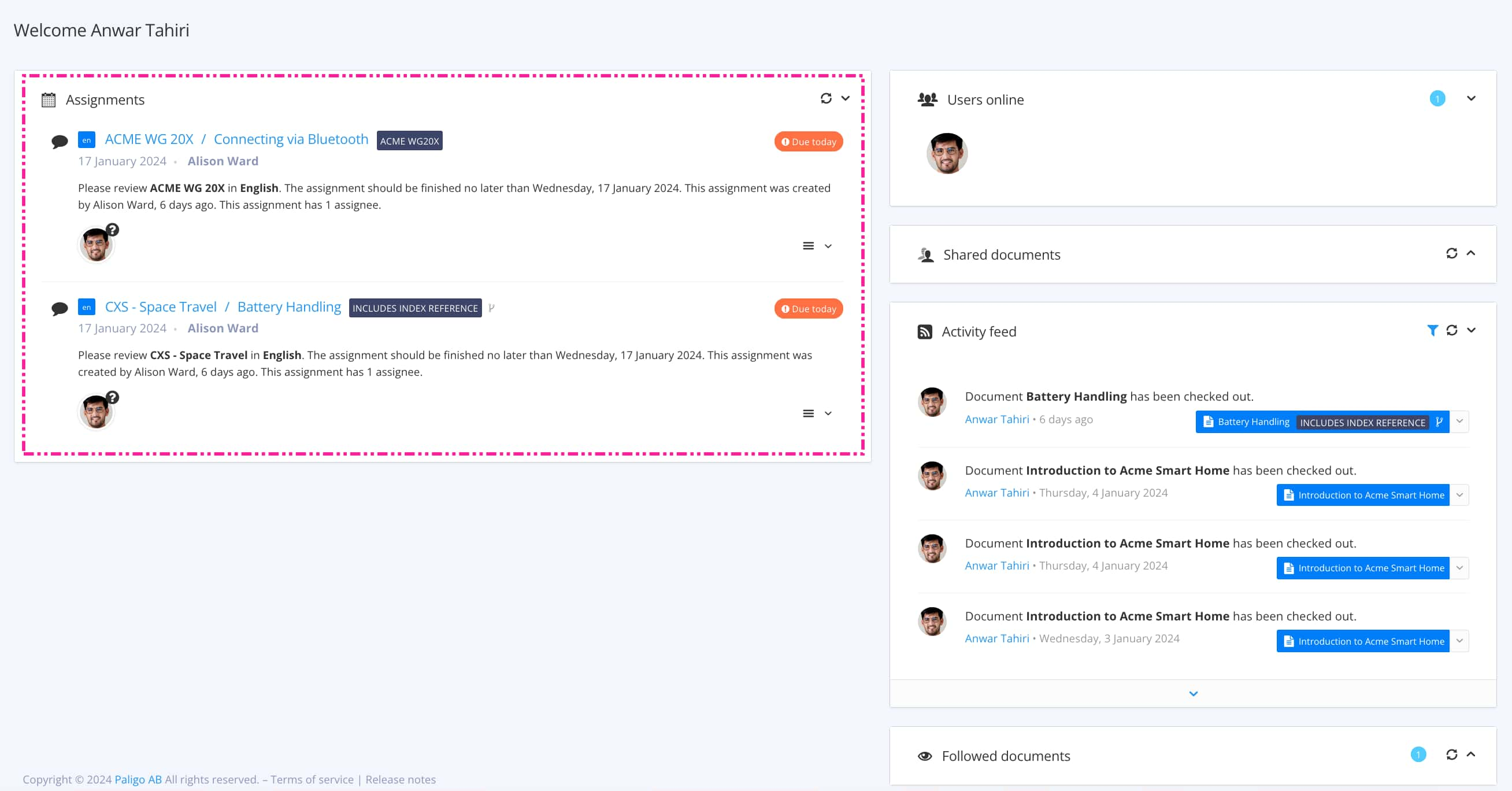
Mit Auftragsarten wird gesteuert, welche Ansicht sich öffnet.
Tipp
Weitere Möglichkeiten zum Öffnen eines Auftrags finden Sie unter Verschiedene Möglichkeiten, Aufträge zu öffnen.
Wählen Sie Einstellungen.

Wählen Sie Snapshots vergleichen.

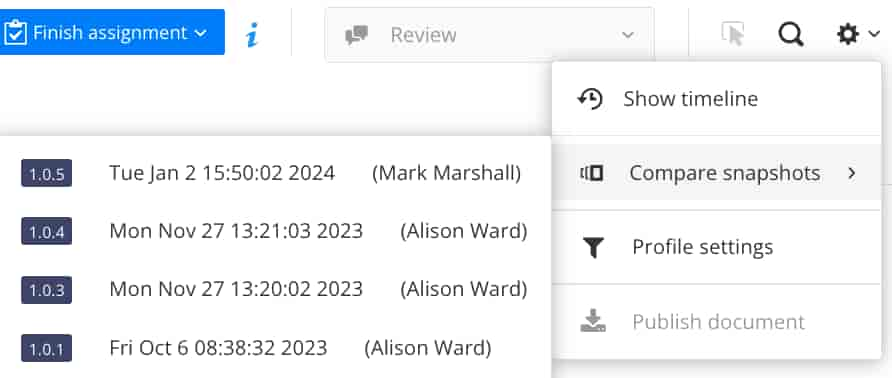
Wählen Sie die Snapshotversion aus, die Sie mit der aktuellen Version des Inhalts vergleichen möchten.
Die Seite wird neu geladen, um Ihnen eine Kombination beider Versionen anzuzeigen und die vorgenommenen Änderungen hervorzuheben.
Tipp
Um den Vergleich auszuschalten und nur die neueste Version anzuzeigen:
Wählen Sie Einstellungen oben rechts.

Wählen Sie Snapshots vergleichen und dann aktuelle Revision anzeigen.